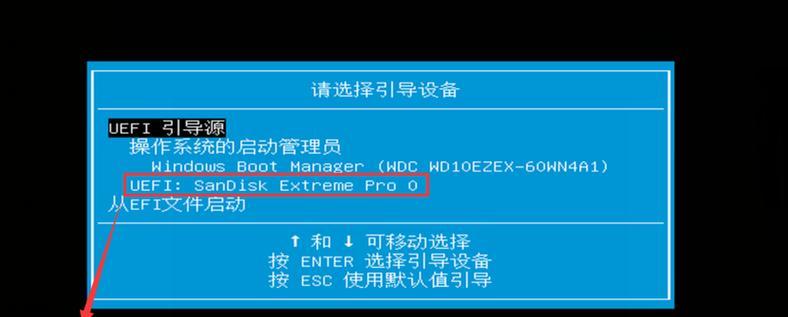在电脑维修和系统重装过程中,使用U盘安装操作系统已经成为一种常见的方法。相比于光盘安装,U盘的便携性和速度使得它成为了许多人的首选。本文将为您详细介绍如何使用U盘来安装系统,让您轻松掌握这项技能。
1.选择合适的操作系统版本
在开始之前,您需要确认您要安装的操作系统版本,并下载相应的ISO镜像文件。请注意选择合适的版本,以免出现不兼容或无法激活等问题。
2.准备一个空白的U盘
选择一个容量适中的U盘,并确保其中不含有重要数据。在安装过程中,U盘上的所有数据将会被删除,请提前备份您需要保留的文件。
3.格式化U盘
将U盘插入电脑,打开“我的电脑”或“此电脑”,右键点击U盘图标,选择“格式化”。在弹出的窗口中,选择“FAT32”或“NTFS”文件系统,并点击“开始”按钮进行格式化。
4.下载并运行U盘启动制作工具
通过互联网下载一个U盘启动制作工具,例如Rufus或WinToUSB。安装并运行该工具,选择刚刚下载的ISO镜像文件,并选择您所准备的U盘作为目标磁盘。
5.设置U盘引导选项
根据您的需求,选择相应的引导选项。如果您希望在启动时出现多个操作系统选择,可以选择“多重引导”。如果您只需要安装一个操作系统,则选择“单一引导”。
6.开始制作U盘启动盘
点击“开始”按钮,开始制作U盘启动盘。该过程可能需要一段时间,请耐心等待。确保电脑的电源供应稳定,并保持U盘和电脑的连接不被中断。
7.调整电脑启动顺序
在进入系统安装之前,您需要将电脑的启动顺序调整为从U盘启动。进入电脑的BIOS设置界面(通常是按下Del或F2键),找到“Boot”或“启动”选项,并将U盘排在硬盘之前。
8.插入U盘并重启电脑
将制作好的U盘插入电脑,并点击“保存并退出”以重启电脑。电脑将会从U盘启动,进入系统安装界面。
9.选择安装语言和时区
在系统安装界面中,选择合适的语言和时区,并点击“下一步”按钮。接下来,您需要根据系统安装程序的指引逐步进行操作。
10.选择安装类型
在安装类型选项中,您可以选择完全清除磁盘并安装新的系统,或者保留原有数据并进行升级安装。请根据您的需求选择相应的选项。
11.等待系统安装完成
系统安装过程可能需要一段时间,请耐心等待。在此期间,您可以对电脑进行其他操作,但请不要中断系统安装过程。
12.设置个人信息和首选项
在系统安装完成后,您需要设置一些个人信息和首选项,例如用户名、密码、网络设置等。根据系统提示进行相应的操作。
13.安装驱动程序和软件
完成系统安装后,您还需要安装相应的驱动程序和常用软件。通过官方网站或驱动程序光盘获取所需的驱动程序,并确保它们与您的操作系统版本兼容。
14.更新系统和激活
安装完成后,务必及时更新系统以获取最新的补丁和功能。如果您的操作系统需要激活,请按照正版激活的步骤进行操作,以确保您的系统正常使用。
15.备份系统和重要数据
当您完成系统安装并调试好所有驱动和软件后,不要忘记定期备份您的系统和重要数据。这样,即使在未来遇到问题时,您也能够快速恢复到最初的状态。
通过本文所介绍的步骤,您可以轻松使用U盘安装操作系统。这种方法简便、快捷,并且具有较高的兼容性。请确保按照步骤进行操作,并注意备份重要数据,以免造成不必要的损失。祝您安装顺利!